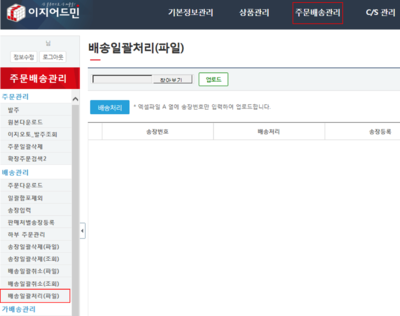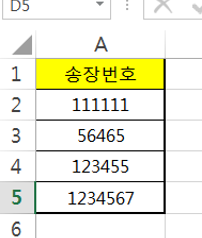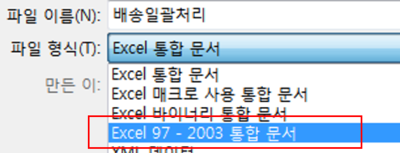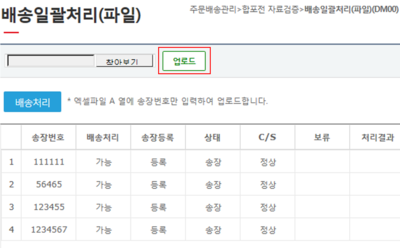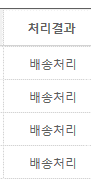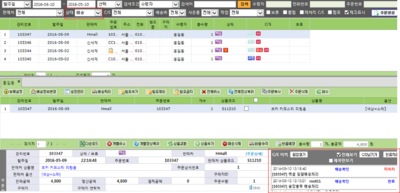"송장을 일괄배송처리하려면 어떻게 하나요?"의 두 판 사이의 차이
둘러보기로 이동
검색으로 이동
(→개요) |
|||
| 5번째 줄: | 5번째 줄: | ||
==<big>'''개요'''</big>== | ==<big>'''개요'''</big>== | ||
<br> | <br> | ||
| − | + | 송장출력이 끝나고 배송까지 처리하게 되면 상태를 배송으로 바꿔주기 위해 일괄배송처리를 합니다. <br> | |
| − | + | 일괄배송처리는 두가지 방법으로 처리할 수 있습니다.<br> | |
| − | + | :{|wikitable | |
| − | + | | | |
| + | | | ||
| + | * '''이지송장출력'''에서 일괄배송처리하기 | ||
| + | * '''주문배송관리'''에서 일괄배송처리하기 | ||
| + | |} | ||
<br> | <br> | ||
<br> | <br> | ||
| 14번째 줄: | 18번째 줄: | ||
<br> | <br> | ||
| − | ==<big>''' | + | |
| + | |||
| + | ==<big>'''이지송장출력에서 일괄배송처리하기'''</big>== | ||
{|width="1200px" | {|width="1200px" | ||
|- | |- | ||
| valign=top| | | valign=top| | ||
| + | 이지송장출력 > 불러오기탭 > 상태 '''송장''' 선택 > 화면상단 우측 '''불러오기''' 클릭> 화면하단 '''일괄배송처리''' | ||
| + | 1. 이지송장출력 프로그램에서 송장상태의 주문을 불러옵니다. | ||
|| | || | ||
| − | [[File: | + | [[File:S배송일괄8.png|thumb|400px|(확대하려면 클릭)]] |
|} | |} | ||
| 28번째 줄: | 36번째 줄: | ||
|| | || | ||
| − | [[File: | + | [[File:S배송일괄4.png|thumb|400px|(확대하려면 클릭)]] |
|} | |} | ||
|| | || | ||
| − | [[File: | + | [[File:S배송일괄5.png|thumb|400px|(확대하려면 클릭)]] |
|} | |} | ||
|| | || | ||
| − | [[File: | + | [[File:S배송일괄6.png|thumb|400px|(확대하려면 클릭)]] |
|} | |} | ||
|| | || | ||
| − | [[File: | + | [[File:S배송일괄7.png|thumb|400px|(확대하려면 클릭)]] |
|} | |} | ||
| 54번째 줄: | 62번째 줄: | ||
[[File:S배송일괄11.png|thumb|400px|(확대하려면 클릭)]] | [[File:S배송일괄11.png|thumb|400px|(확대하려면 클릭)]] | ||
|} | |} | ||
| + | |||
| + | |||
| + | |||
| + | ==<big>'''주문배송관리에서 일괄배송처리하기'''</big>== | ||
| + | |||
| + | |||
| + | |||
| + | |||
| + | |||
| + | |||
| + | |||
| + | ===참고=== | ||
2016년 5월 11일 (수) 13:41 판
개요
송장출력이 끝나고 배송까지 처리하게 되면 상태를 배송으로 바꿔주기 위해 일괄배송처리를 합니다.
일괄배송처리는 두가지 방법으로 처리할 수 있습니다.
- 이지송장출력에서 일괄배송처리하기
- 주문배송관리에서 일괄배송처리하기
이지송장출력에서 일괄배송처리하기
이지송장출력 > 불러오기탭 > 상태 송장 선택 > 화면상단 우측 불러오기 클릭> 화면하단 일괄배송처리 1. 이지송장출력 프로그램에서 송장상태의 주문을 불러옵니다. |
||
|}
||
|}
||
|}
||
|}
||
|}
||
|}